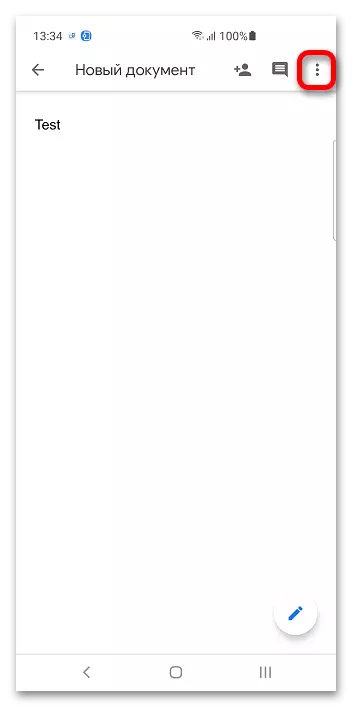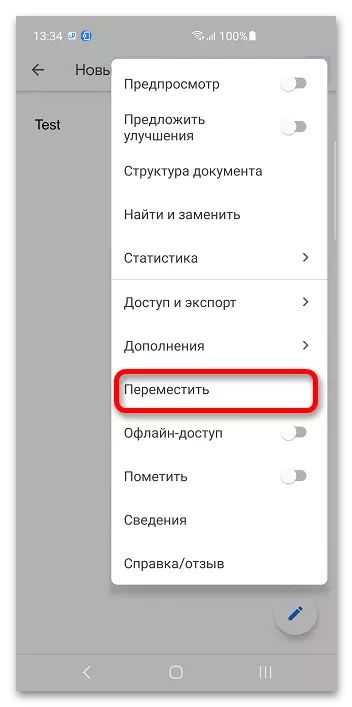Метод 1: Компьютер
Google Docsның төп өстенлеге - теләсә нинди җайланма ярдәмендә файлларны үзгәртү сәләте. Папкалар белән барысы да бер үк: алар хәтта браузерда да барлыкка китерелергә һәм үзгәртелергә мөмкин.Вариант 1: Google диск
Google документлары бер үк компанияне болыт саклау белән үзара бәйләнештә торалар, шуңа күрә сез аның аша папка ясый аласыз.
- Google счетына керегез, ул югарыдагы сылтамадан соң тәкъдим ителәчәк. Электрон почта һәм серсүз күрсәтегез.
- Upperгары сул почмактагы як менюсы ачу төймәсенә басыгыз.
- Google дискына бару өчен "диск" төймәсенә басыгыз.
- "Ясау" төймәсенә басыгыз.
- "Папка" ны сайлагыз.
- Каталогның исемен йөрегез яки килешүне кулланыгыз. "Ясау" төймәсенә басыгыз. Google диск оясын хуплый: сез бер каталогны икенчесе эчендә урнаштыра аласыз. Тамырда каталогны калдырыгыз.
- Google документлар хезмәтенә кире кайту, папка иконасына басыгыз.
- Эш дәвам итәчәк каталогны күрсәтегез, һәм "Ачык" төймәсенә басыгыз.
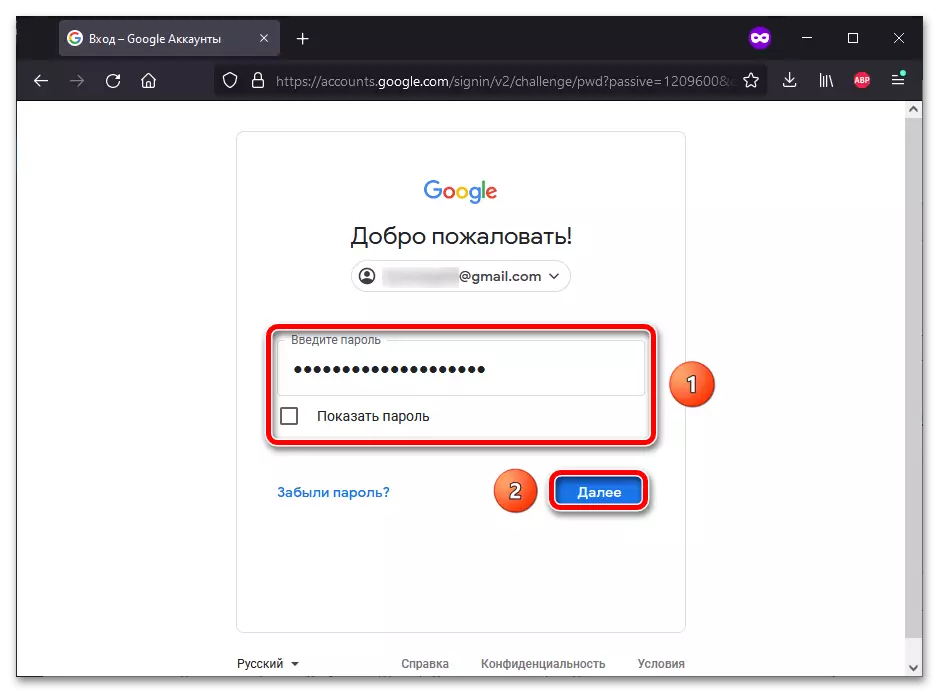

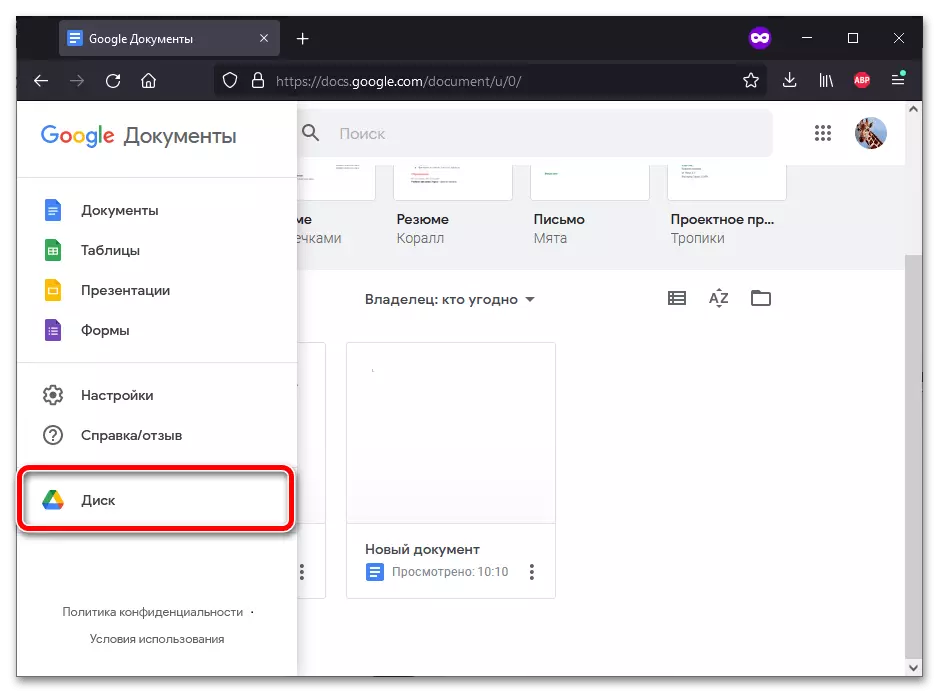
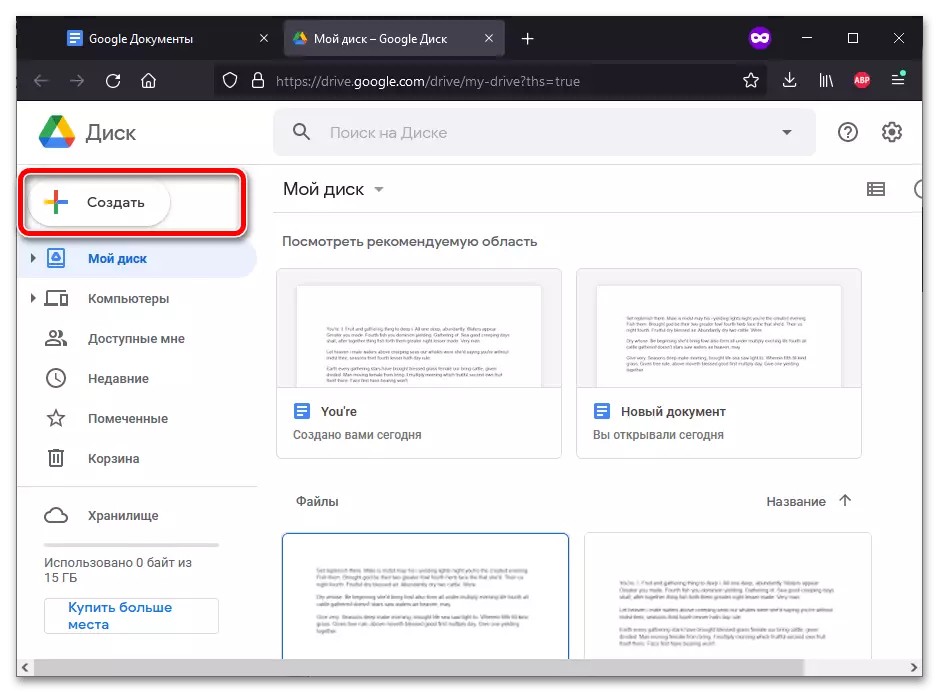
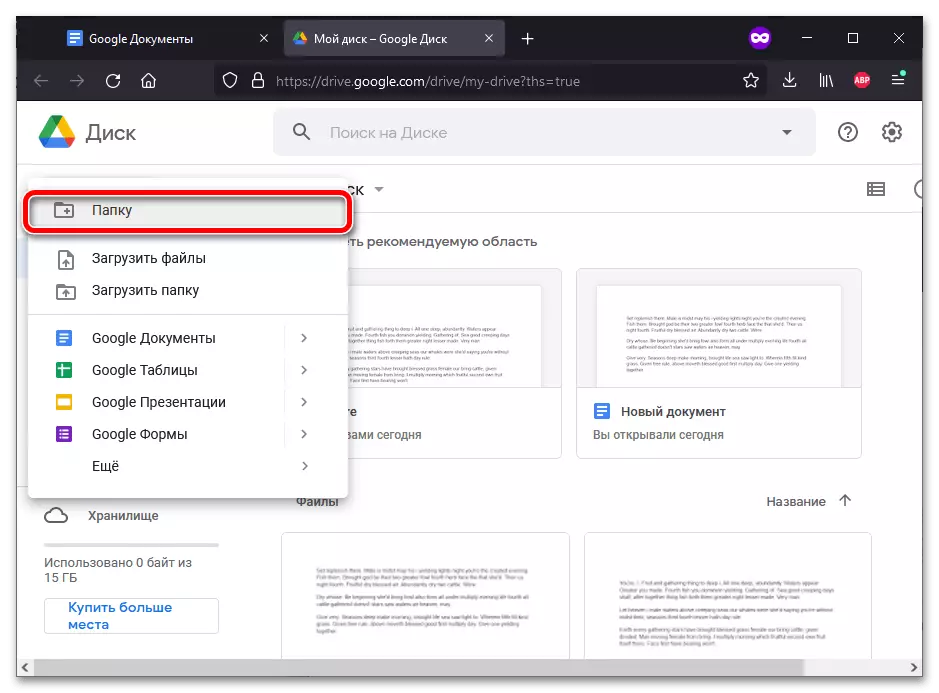
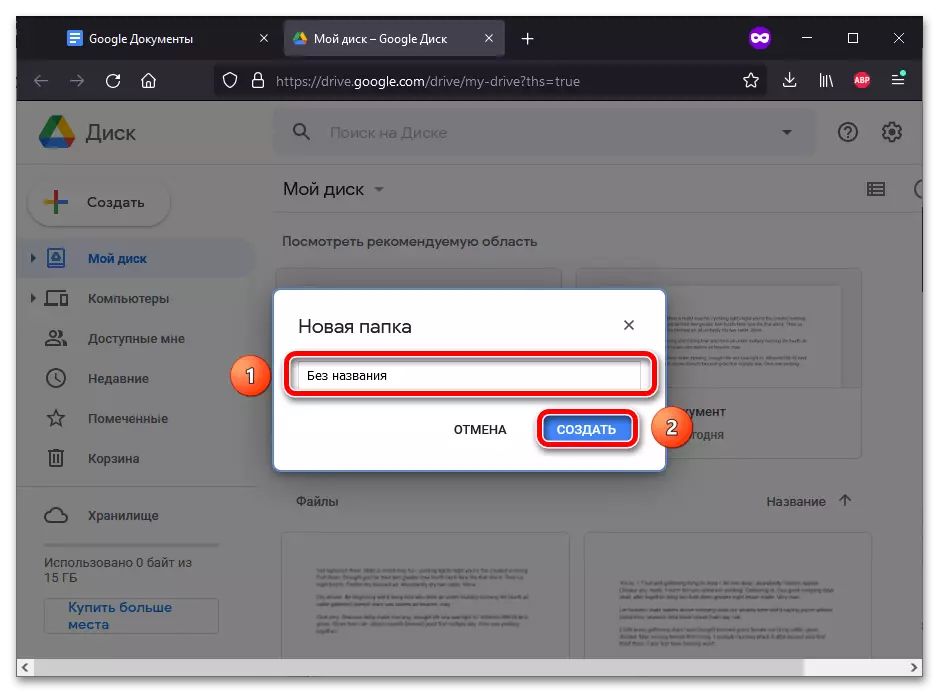
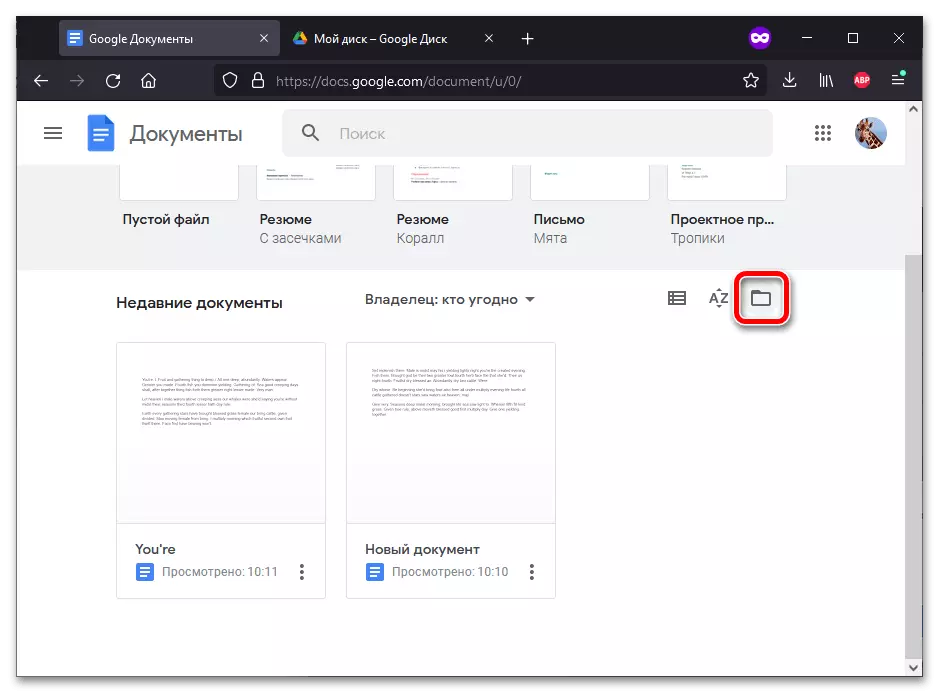
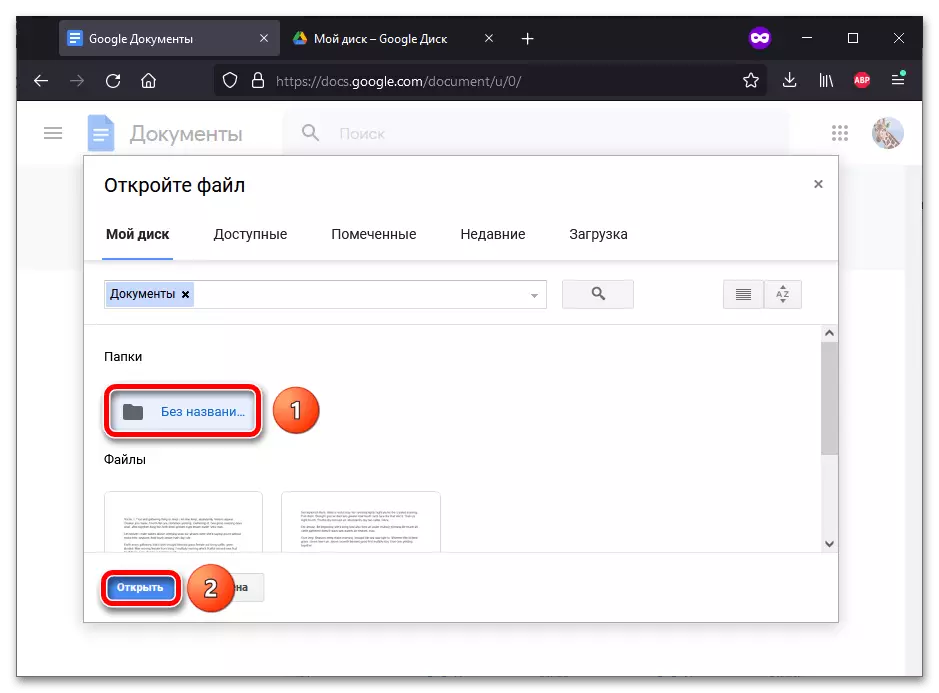
2 нче вариант: Google документлары
Документны редакцияләү процессында сез шунда ук папка булдыра аласыз. Инструкция текст файллары өчен генә түгел, ә өстәлләр, презентацияләр, формалар өчен дә яраклы.Метод 2: Смартфон
Диск һәм Google документлары бар, сез дә каталог ясаган мобиль кушымталар бар. Инструкция Android җайланмалары өчен дә, iPhone өчен дә яраклы.
Вариант 1: Google диск
Google программасы смартфоннарда йөкләнде, шулай ук веб-версия бер-берсе белән синхронлаштырылган.
- Google диск гаризасын эшләгез. Түбән Уң почмакта "+" символ бар - аңа басыгыз.
- "Папка" ны сайлаган менюда.
- Киләчәк каталогка исемен куегыз яки автоматик рәвештә тәкъдим ителүдән файдаланыгыз. "Ясау" басыгыз.
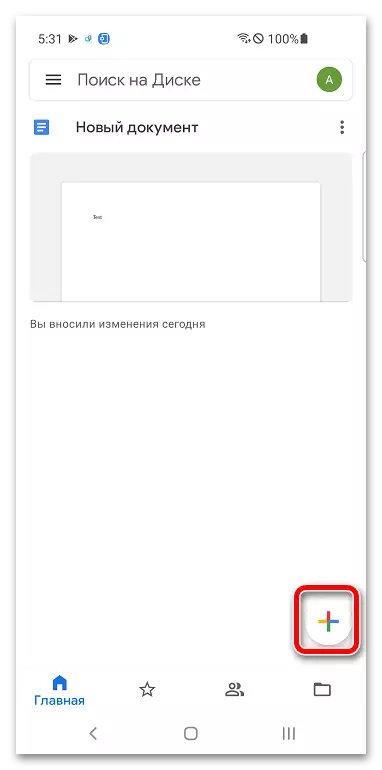
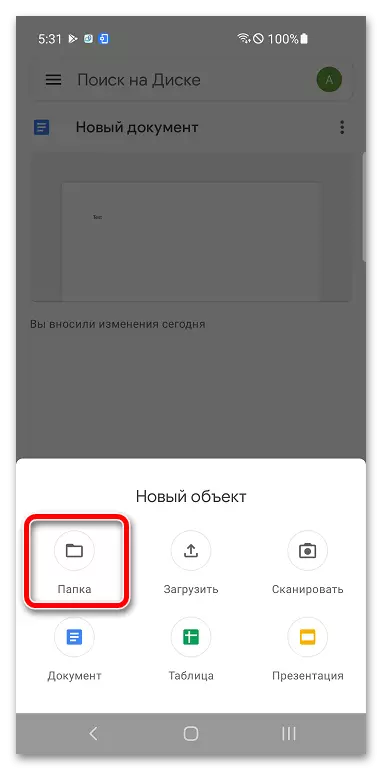
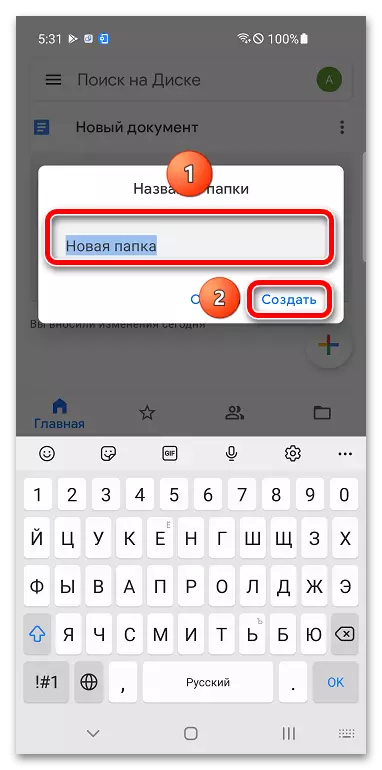
Документларны бер үк программа аша күчерә аласыз: Google диск. Каталогта урнашкан файлны ачу өчен, сез мәкалә темасына әверелгән тагын бер кушымта куллана аласыз:
- Google документлары, презентацияләр, өстәлләр яки башка шундый ук программа эшләгез. Экран башында урнашкан папка иконасына басыгыз.
- Ачык файл тәрәзәсендә Google дискка басыгыз.
- Сез барган каталогка басыгыз.
- Документны сайлау, Ачык басыгыз.
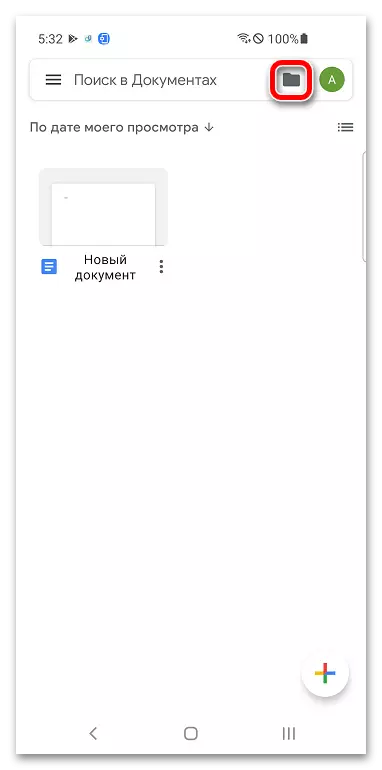
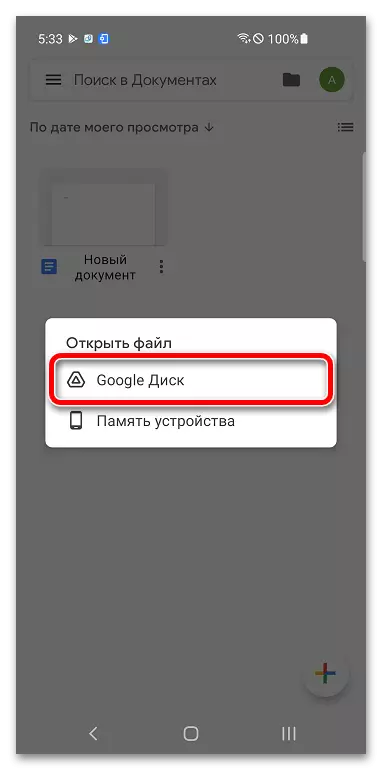
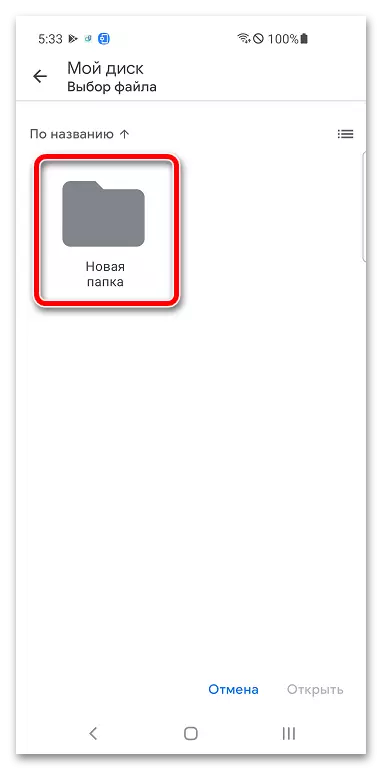
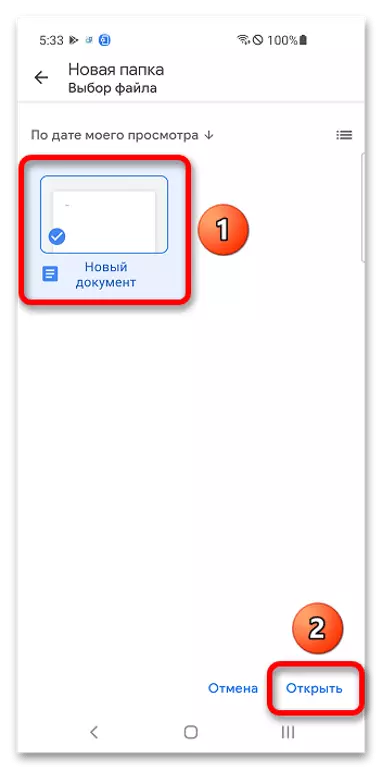
2 нче вариант: Google документлары
Сез каталог булдыра аласыз һәм документны аңа документлар (өстәлләр, презентацияләр һ.б.), анда яңа ачык файллар урнашкан.
- Документның миниатюрына кагылыгыз.
- "Күчерү" басыгыз.
- Уң өске уң почмакка урнаштырылган яңа каталог төймәсе буенча басыгыз.
- Яңа папка өчен исем белән килегез һәм "ясау" төймәсенә басыгыз.
- Файлны "күчү" төймәсенә басып, бу каталогтагы файлны саклагыз.
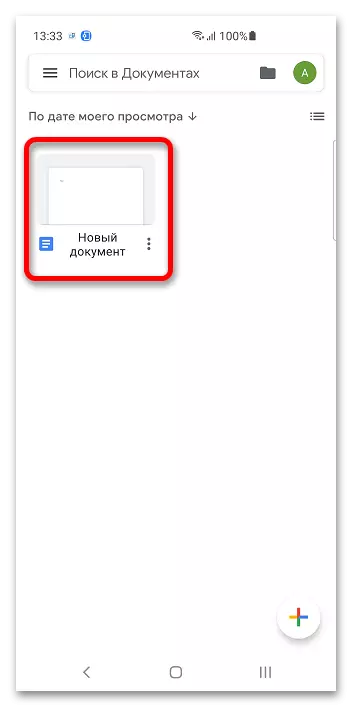
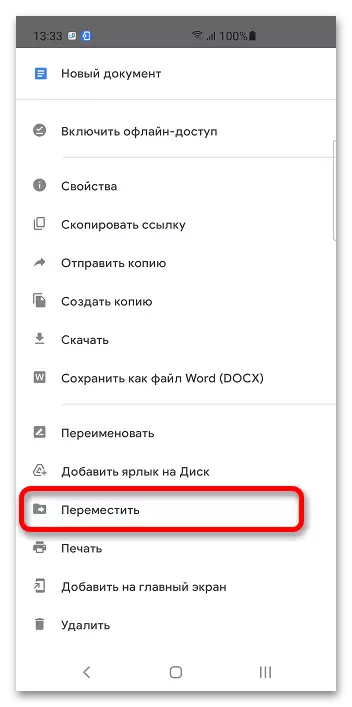
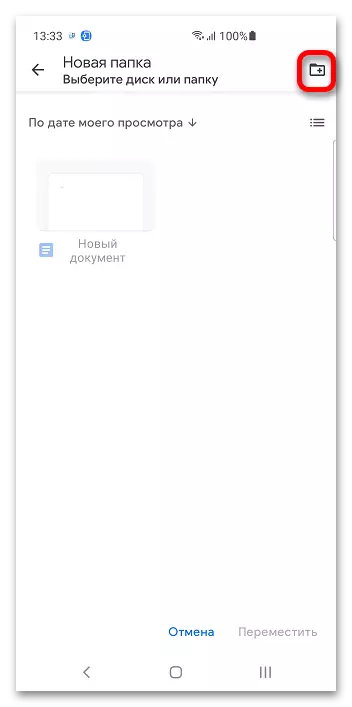
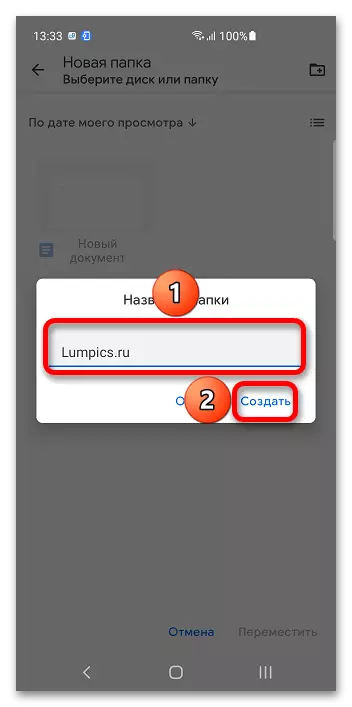
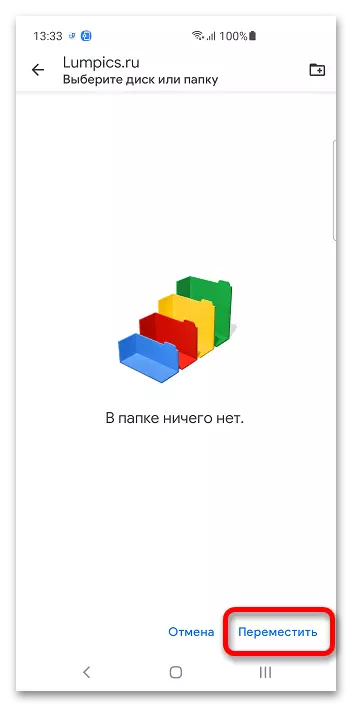
Сез файлларны редакцияләгәндә хәтта папкаларны контрольдә тота аласыз.
- Уң уң почмакка урнаштырылган өч пунктлы иконаларга басыгыз.
- "Күчмә" опциясен сайлагыз һәм алдагы күрсәтмәләрдән атлагыз No. 3-5.